- By - dlgmv549
- Posted on
- Posted in Descifra, Grado Octavo
Sesión 9: Instrucciones para la Placa Arduino
Objetivo de la sesión
Identificar las nuevas categorías y bloques de programación disponibles para el Laboratorio Arduino UNO, explorando sus posibles aplicaciones en el proyecto.
Descarga la sesión
Nuevos bloques
Algunos bloques de programación del área de bloques de mBlock cambian de acuerdo con los dispositivos que se encuentren añadidos. En esta actividad van a explorar algunos bloques que hasta ahora no conocían.
Abran mBlock y añadan el dispositivo Arduino Uno.
Por ahora, no es necesario que conecten la placa Arduino.

Vayan al área de bloques e identifiquen los que aparecieron cuando agregaron el dispositivo. Arrástrenlos al área de programación y piensen cuál creen que es su función.
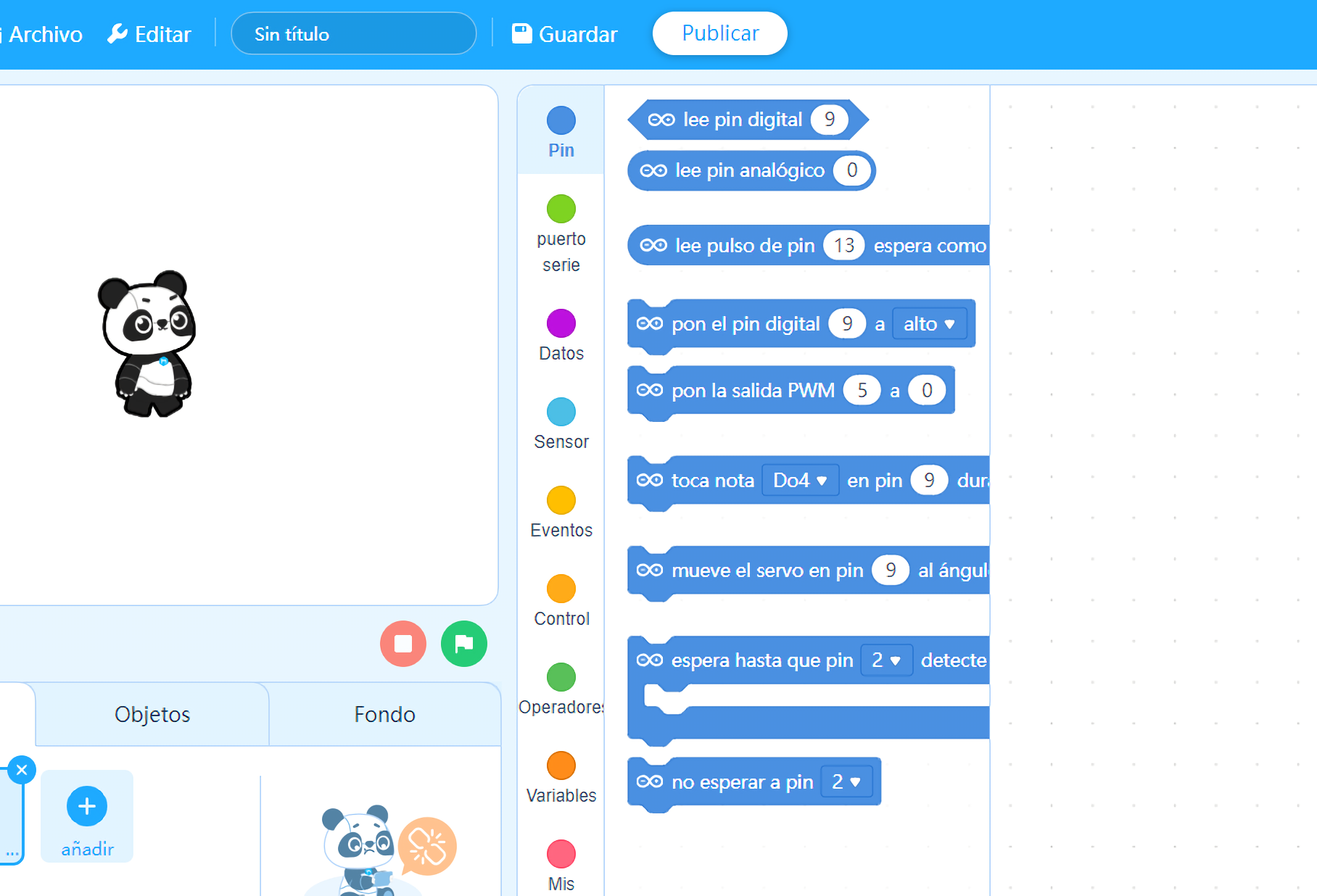
Escojan algunos bloques de las categorías que se indican en la sección Para empezar… de la Bitácora; dibújenlos y escriban para qué creen que se usan.
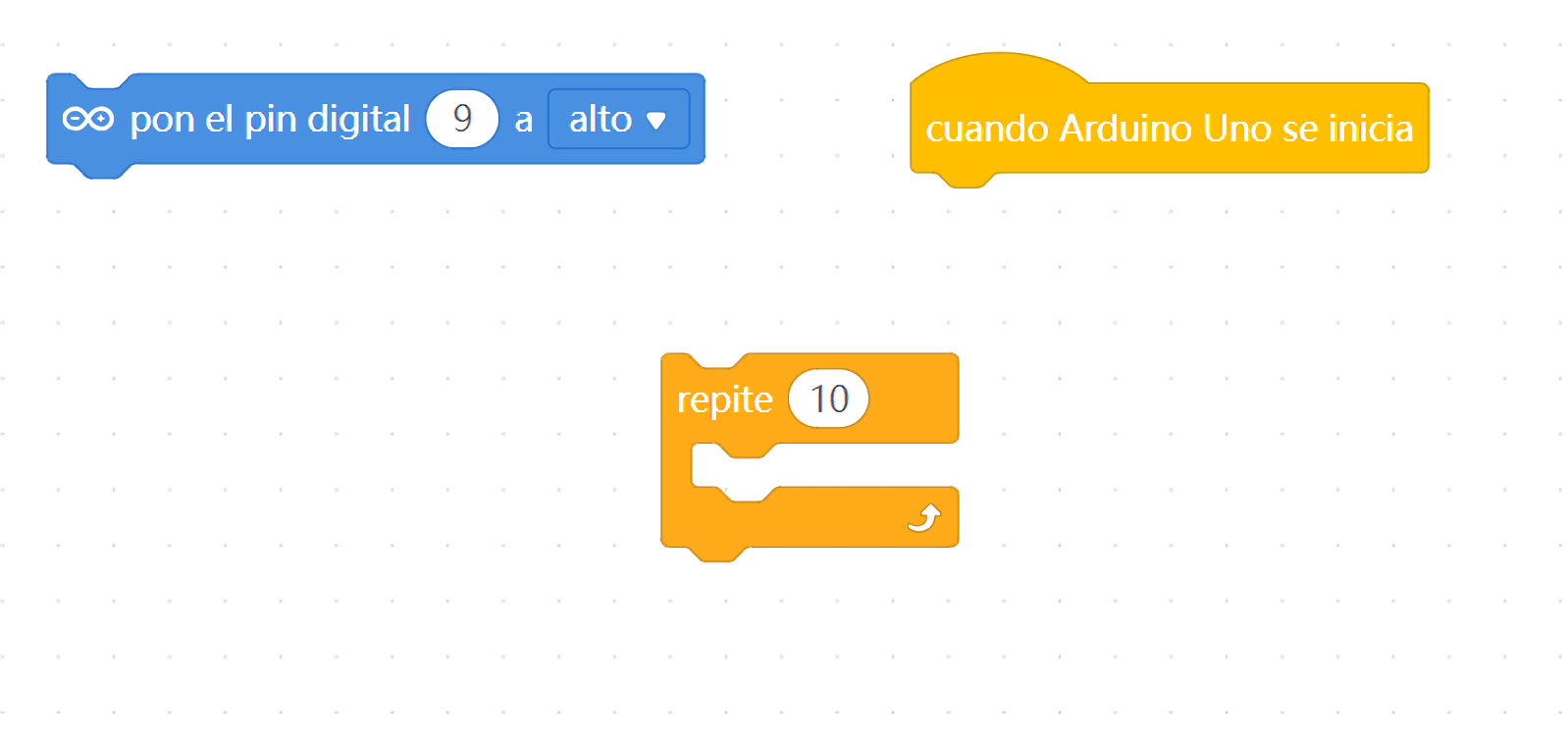
Aprendan
Pulsen sobre las pestañas para ver el contenido.
En mBlock, los bloques de programación están agrupados en categorías; dentro de cada una están los bloques que cumplen con funciones similares o que se relacionan con componentes parecidos.
Categoria Pin
En esta categoría se encuentran los bloques con los que se maneja la lectura y estados de los diferentes pines de las entradas y salidas de la placa Arduino.
Los siguientes bloques permiten realizar lecturas y fijar los valores de las principales entradas y salidas (digitales y analógicas) de la placa Arduino.
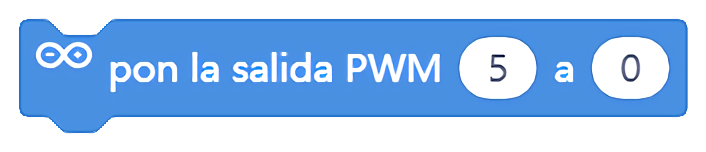
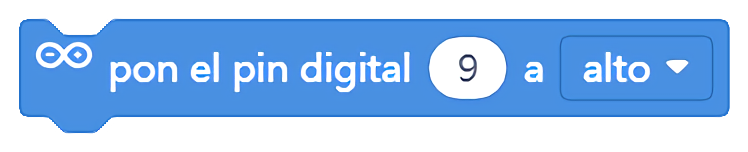
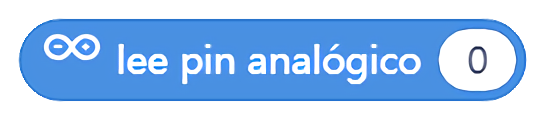
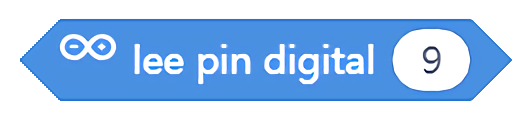
- Establece el pin digital seleccionado como una salida PWM, con un valor analógico establecido. Este bloque permite hacer la simulación PWM de una salida digital a analógica para que sea reconocida por la PlayShield.
- Establece el pin digital seleccionado en un estado Alto (1) o Bajo (0). Por ejemplo, con este bloque pueden establecer el estado de una luz led de la PlayShield como encendida (Alto o 1) o apagada (bajo o 0).
- Guarda el valor del pin analógico seleccionado. Estos valores están en un rango de 0 a 1023.
- Hace una lectura del estado del pin digital seleccionado; los estados para los pines digitales pueden ser 1 (alto) o 0 (bajo).
Hola, mundo
Al combinar bloques de la categoría Pin, Eventos y Control pueden programar el parpadeo de una luz led de la PlayShield.
En este caso, la luz led seleccionada para parpadear corresponde al pin digital D6 de la PlayShield.
La intención del «Hola, mundo» es validar la posibilidad de programar acciones desde el entorno de programación que se vean reflejadas en algún actuador de la PlayShield (en este caso una luz led). Así le podrán decir a los demás que están listos para hacer computación física.
¡A programar se dijo!
Ahora van a programar el «Hola, mundo»: el primero de muchos programas que harán con la placa Arduino y la PlayShield.
Programen cualquiera de las luces led de la PlayShield para que se encienda cada 0.5 segundos y permanezca encendida por 0.5.

Prueben cambiando el tiempo de diferencia entre cada parpadeo. ¿Pueden identificar el valor del tiempo de diferencia en el que el ojo humano ya no logra percibir el parpadeo de la luz led?
Discutan las siguientes preguntas con su docente y sus compañeros.
- ¿Cuál creen que es la categoría de bloques más importante?, ¿por qué?
- ¿Con qué otros actuadores se podría hacer un «Hola, mundo»?
- ¿Para qué se usa el «Hola, mundo»?

Recuerden
En mBlock, los bloques de programación se agrupan por categorías. Cuando se añade un dispositivo a mBlock, como el Arduino Uno, aparecen nuevos bloques que sirven para programar el dispositivo y aprovechar todas sus funcionalidades.
Para hacer un «Hola, mundo» usando las luces led de la PlayShield, deben combinar los bloques de las categorías Pin, Evento y Control. Con estos deben programar el encendido y apagado automático de las luces led cada cierto tiempo.
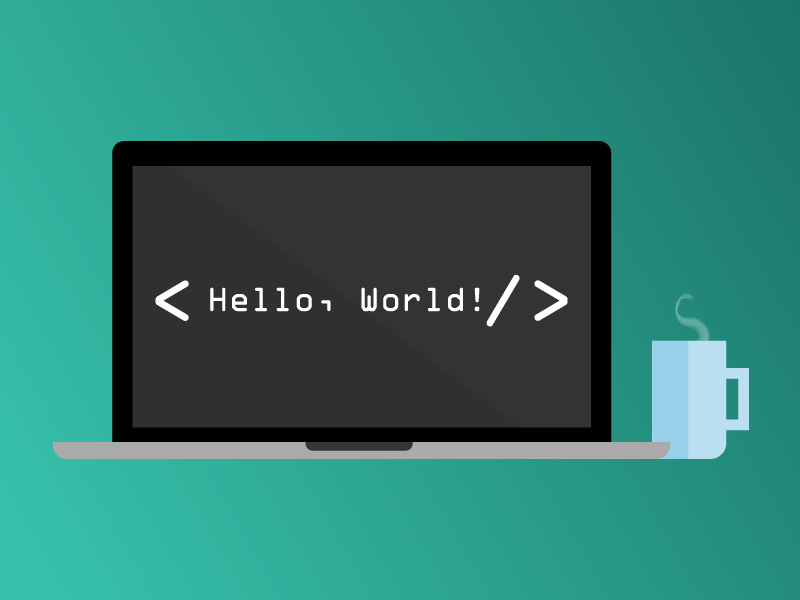
Actividad extra
Los semáforos son una de las principales aplicaciones de las luces led en comunicación y control de tráfico. Ahora van a programar un semáforo vehicular usando la placa Arduino y la PlayShield.
Realicen las actividades de la sección Hazlo tú… de la Bitácora, donde podrán planificar la programación de su semáforo.